Khanh Hoang - Kenn
Kenn is a user experience designer and front end developer who enjoys creating beautiful and usable web and mobile experiences.
>>Vô hiệu hoá các dịch vụ không mong muốn trong window 7
>>Vô hiệu hoá tính năng bảo vệ mật khẩu trong window 7
Nếu bạn đang tìm kiếm một cách nâng cao tốc độ và hiệu suất, xin vui lòng làm theo những hướng dẫn này để có được Windows 7 với tốc độ cực nhanh! Hướng dẫn này thực sự có thể giúp bạn có được hiệu suất và tốc độ như là bạn mong muốn.
Windows 7 là một thiết kế đặc biệt cho tốc độ. Nó được xây dựng để chạy hiệu quả. Nhanh hơn so với bất kỳ hệ điều hành Windows nào trước đây. Trong khi nó có thể nhanh hơn so với Windows Vista một khoảng cách lớn, nhiều người dùng vẫn không hài lòng với tốc độ của Windows 7. Ngay cả với một bản cài đặt phần cứng được cập nhật đầy đủ, bạn vẫn mong muốn có được tốc độ nhanh hơn. Mục tiêu của chúng tôi là làm cho hệ thống Windows 7 của bạn chạy nhanh hơn là bạn thấy khi bình thường. Tuy nhiên những cách sau đây mang tính tham khảo, bạn có quyền quyết định làm theo 17 cách hoặc theo một vài cách mà bạn “làm chủ” được. Chúc bạn thành công!
Trước tiên, bạn cần phải nhận thức được các yêu cầu tối thiểu cần thiết để hoạt động Windows 7:
1) Bộ vi xử lý 1GHz (32bit hoặc 64bit)
2) cần không gian đĩa trống 16GB
3) 1GB RAM
4) Một ổ đĩa DVD-R/W
5) Hỗ trợ card đồ họa DX9 với 128MB bộ nhớ
Trên thực tế, card đồ họa DX9 không thật sự cần thiết bởi vì nó giúp ích nhiều cho các tính năng giao diện chứ không cho tính năng hiệu quả.
Hãy theo dõi hướng dẫn để có thể tăng tốc Windows 7 của bạn!
1. Vô hiệu hoá bất kỳ hiệu ứng trực quan không cần thiết
Để bắt đầu, bạn nhấn chuột phải vào biểu tượng Computer trên Desktop và chọn “Properties” từ menu xuất hiện.
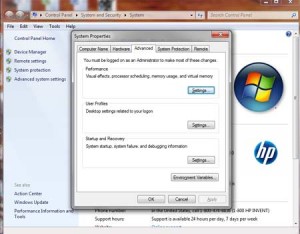
Chọn “Advanced System Settings” ở khung bên trái để xem của sổ System Properties
Nhấp vào tab “Advanced” dọc theo phía trên của cửa sổ, sau đó nhấp vào “Settings” được đặt dưới mục “Performance”. Chọn “Custom”.
Trong cửa sổ bỏ chọn tất cả các tùy chọn và đảm bảo rằng chỉ có 4 lựa chọn cuối cùng được đánh dấu.
- Hoặc bạn cũng có thể chỉ để lại một lựa chọn cuối.
Cuối cùng, log off hệ thống của bạn và đăng nhập lại để thay đổi có hiệu lực.
Tắt các hiệu ứng aero trong Windows 7 là một khởi đầu tốt, nhưng bạn sẽ có được kết quả tốt hơn khi bạn tắt các hiệu ứng trực quan không cần thiết khác.
2. Tắt tính năng User Account Control (UAC)
Mở Control Panel và chọn “User Accounts and Family Safety” sau đó chọn “User Account”.
Chọn liên kết User Account Control Settings
Đơn giản chỉ cần nhấp chuột và kéo thanh trượt cho đến khi nó đạt đến “Never Notify”
Click “OK” và khởi động lại máy tính của bạn cho những thay đổi có hiệu lực
Tính năng UAC trong Windows 7 bị nhiều người sử dụng phàn nàn, đặc biệt là những người sử dụng máy tính hàng ngày.
3. Vô hiệu hóa tính năng Search Indexing
Kích chuột phải vào biểu tượng Computer trên Desktop của bạn và chọn “Manage” từ menu xuất hiện

Chọn “Services and Applications“ từ cửa sổ Computer Management và chọn “Services”
Sau đó, bạn sẽ thấy một danh sách các dịch vụ – hãy tìm Windows Search trên màn hình
Kích chuột phải vào “Windows Search” từ danh sách đó và nhấn “Properties”
Cửa sổ Windows Search Properties sẽ xuất hiện
Chọn “Disabled” từ trình đơn thả xuống của Startup Type
Click “Apply” và “OK”
Bây giờ tính năng Search Indexing trong Windows 7 đã bị vô hiệu.
Tính năng Search Indexing trong Windows 7 được tạo ra để máy tính lưu giữ hồ sơ của các tập tin mà trước đó được tìm kiếm để sử dụng cho lần tìm kiếm sau này. Tính năng này thực sự chỉ hữu ích nếu tìm kiếm một cái gì đó rất thường xuyên, và cần phải tìm kiếm càng nhanh càng tốt trên hệ thống sau khi nhiều lần yêu cầu tìm kiếm mục đó.
Nếu bạn chỉ thỉnh thoảng thực hiện việc tìm kiếm cho các tập tin, downloads, vv . Thì tính năng Search Index , đặc biệt là khi được lựa chọn để chạy nền lúc khởi động hệ thống có thể hao mòn tài nguyên bộ nhớ mà không cần thiết, thậm chí bạn có thể không biết là nó đang chạy.
Nếu bạn muốn vô hiệu hóa tất cả các tính năng Search Indexing cùng nhau trong Windows 7, bạn có thể thiết lập Search Indexing Service sang “Manual”, cùng với việc làm theo các bước hướng dẫn trên.
(Còn tiếp......)
Theo Cafef1